안드로이드 7.0에는 화면에 여러 앱 창을 나란히 또는 일대일로 배열 할 수있는 숨겨진 자유형 모드가 있습니다. 데스크탑에서 여러 개의 창을 열 수있는 것처럼이 자유형 창 모드도 비슷하게 작동합니다. 태블릿에 가장 적합하지만 잠금 해제 방법을 알고 있다면 Android 7.0을 실행하는 모든 기기에서 태블릿으로 전환 할 수 있습니다. 대부분의 잠금 해제 방법에는 기기를 루팅하는 것이 포함되지만 루트 없이도 사용할 수있는 인기있는 Android 런처 앱인 작업 표시 줄이 있습니다. Android 7.0에서 자유형 창 모드를 잠금 해제하는 방법은 다음과 같습니다.
작업 표시 줄을 설치하기 전에 개발자 옵션을 활성화해야합니다. 이렇게하려면 설정 앱을 열고 전화 정보로 이동하십시오. 빌드 번호를 7 번 누르면 개발자 옵션이 활성화됩니다.
그런 다음 개발자 옵션으로 이동하여 아래로 스크롤하십시오.맨 아래. '강제 활동의 크기를 조정할 수 있습니다'옵션을 활성화하십시오. 그런 다음 작업 표시 줄을 설치하고 요청 권한을 부여하십시오. 최근 앱을 모두 지우고 장치를 다시 시작하십시오.

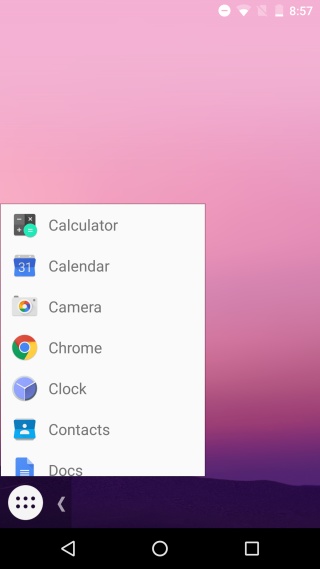
장치를 다시 시작한 후 작업 표시 줄을 시작하십시오. 하단에 플로팅 버튼을 추가합니다. 개요 버튼을 탭한 다음 작업 표시 줄의 플로팅 버튼을 탭하십시오. 기기에 설치된 모든 앱 목록이 표시됩니다. 장치를 누르면 자유형 모드로 시작됩니다.
작업 표시 줄의 플로팅 버튼을 탭하고메뉴에서 두 번째, 세 번째 및 네 번째 앱. 앱은 데스크톱 에서처럼 창으로 시작됩니다. 원하는대로 드래그하여 배치 할 수 있습니다.
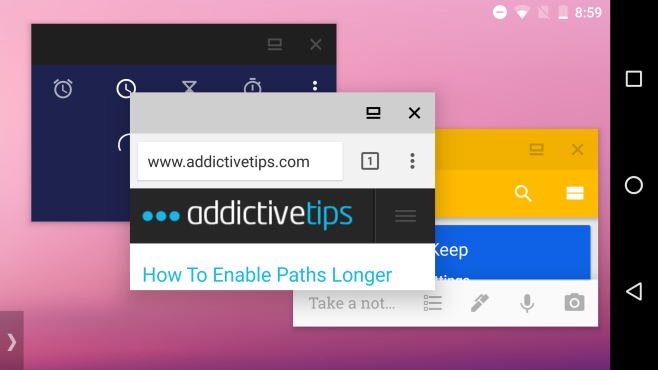
앱 창에는 두 개의 버튼이 있습니다. 전체 화면으로 닫습니다. 전체 화면 버튼을 탭하여 해제 모드를 종료하십시오. 닫기 버튼은 분명히 앱을 종료합니다.
때로는 일부 앱에 약간의 문제가 발생할 수 있습니다. 그렇지 않으면 안정적인 앱이 때때로 충돌하지만 드물게 발생합니다.
Google Play 스토어에서 작업 표시 줄 설치













코멘트